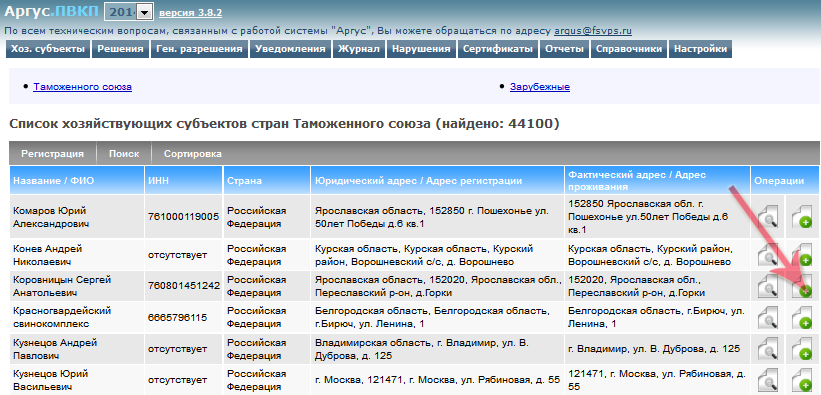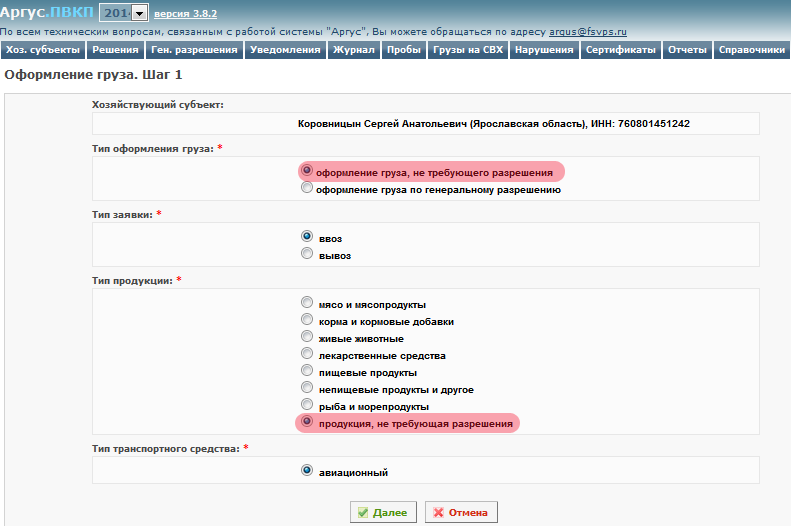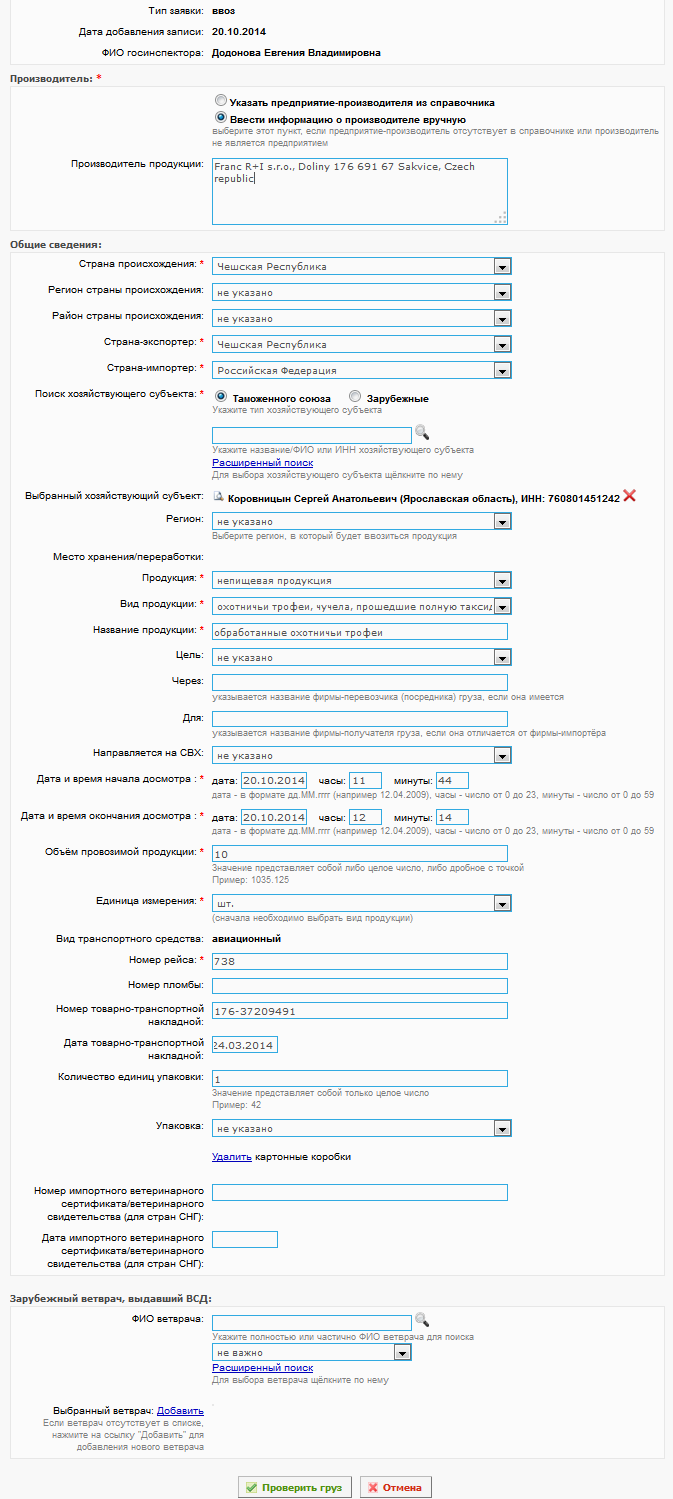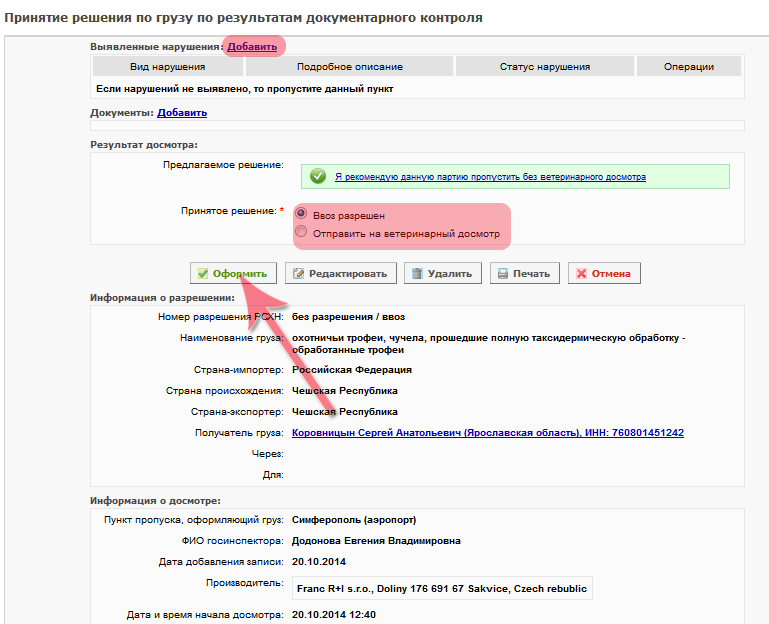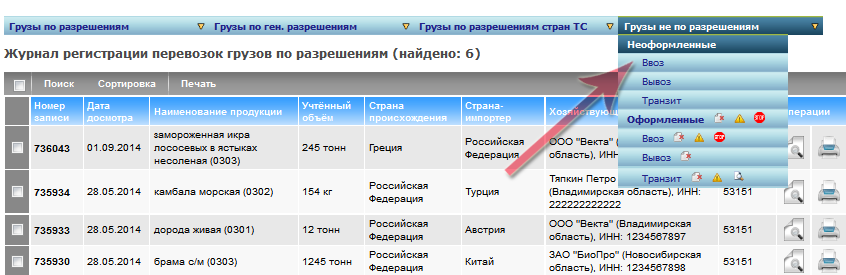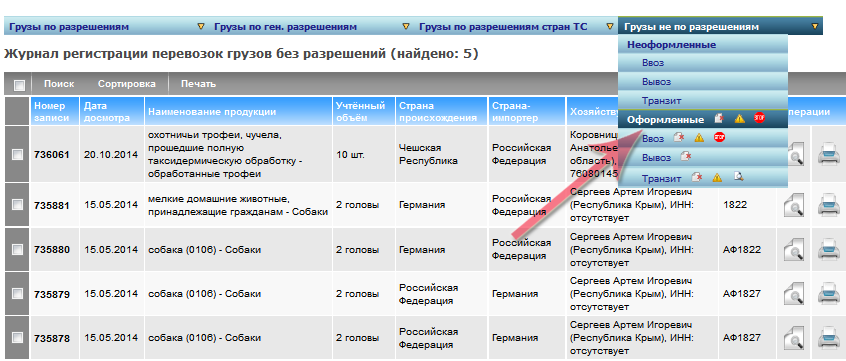Регистрация прохождения грузов в журнале, не требующих разрешения, в Аргус.ПВКП: различия между версиями
| Строка 1: | Строка 1: | ||
В подсистеме [[Подсистема пограничного ветеринарного контрольного пункта (Аргус.ПВКП)| | В подсистеме [[Подсистема пограничного ветеринарного контрольного пункта (Аргус.ПВКП)|«Аргус.ПВКП»]] реализована возможность регистрации грузов, не требующих разрешения. | ||
В случае, если разрешение на ввоз/вывоз/транзит продукции (например, готовые корма для кошек и собак или мелкие домашние животные) не требуется, процесс регистрации прохождения данного груза в [[Подсистема пограничного ветеринарного контрольного пункта (Аргус.ПВКП)| | В случае, если разрешение на ввоз/вывоз/транзит продукции (например, готовые корма для кошек и собак или мелкие домашние животные) не требуется, процесс регистрации прохождения данного груза в [[Подсистема пограничного ветеринарного контрольного пункта (Аргус.ПВКП)|«Аргус.ПВКП»]] выглядит следующим образом. | ||
Первое, что необходимо сделать - это в разделе ''' | Первое, что необходимо сделать - это в разделе '''«Хоз. субъекты»''' найти хозяйствующего субъекта (ХС), которое ввозит/вывозит продукцию. Для этого можно воспользоваться формой поиска. В случае, если такой хозяйствующий субъект отсутствует в списке, то его необходимо сперва [[Регистрация хозяйствующих субъектов в Аргус.ПВКП|зарегистрировать]]. | ||
Для добавления записи в журнал о прохождении груза без разрешения через Пограничный ветеринарный контрольный пункт (ПВКП) нажмите кнопку ''' | Для добавления записи в журнал о прохождении груза без разрешения через Пограничный ветеринарный контрольный пункт (ПВКП) нажмите кнопку '''«Оформить груз»''' на странице просмотра информации о ХС или в списке зарегистрированных ХС (рис. 1). | ||
[[Image:Argus-pvkp-hs-list.png|center|frame|Рис. 1. Раздел | [[Image:Argus-pvkp-hs-list.png|center|frame|Рис. 1. Раздел «Хоз. субъекты» в подсистеме «Аргус.ПВКП»]] | ||
После нажатия кнопки ''' | После нажатия кнопки '''«Оформить груз»''', откроется страница '''«Оформление груза. Шаг 1»''' (рис. 2), на которой необходимо выбрать: | ||
* тип оформления груза (оформление груза, не требующего разрешения, либо оформление груза по генеральному разрешению); | * тип оформления груза (оформление груза, не требующего разрешения, либо оформление груза по генеральному разрешению); | ||
* тип заявки (ввоз/вывоз для Российских ХС и ввоз/вывоз/транзит для зарубежных); | * тип заявки (ввоз/вывоз для Российских ХС и ввоз/вывоз/транзит для зарубежных); | ||
* тип продукции ('''Обратите внимание!''' Для продукции не требующей разрешения в данном поле необходимо указать значение ''' | * тип продукции ('''Обратите внимание!''' Для продукции не требующей разрешения в данном поле необходимо указать значение '''«продукция, не требующая разрешения»'''); | ||
* тип транспортного средства, который зависит от ПВКП, в котором добавляется запись в журнал (например в МАПП будет только автомобильный, в аэропорте - воздушный и т.д.). | * тип транспортного средства, который зависит от ПВКП, в котором добавляется запись в журнал (например в МАПП будет только автомобильный, в аэропорте - воздушный и т.д.). | ||
Для продолжения оформления груза нажмите кнопку ''' | Для продолжения оформления груза нажмите кнопку '''«Далее»'''. | ||
[[Image:Pvpk-no-permission-step11.png|center|frame|Рис. 2. Форма оформления груза - шаг 1 в подсистеме | [[Image:Pvpk-no-permission-step11.png|center|frame|Рис. 2. Форма оформления груза - шаг 1 в подсистеме «Аргус.ПВКП»]] | ||
На втором шаге необходимо внести информацию о поднадзорном грузе, которая включает в себя: | На втором шаге необходимо внести информацию о поднадзорном грузе, которая включает в себя: | ||
| Строка 30: | Строка 30: | ||
* номер транспортного средства. | * номер транспортного средства. | ||
Поля ''' | Поля '''«Для»''' и '''«Через»''' имеют такой же смысл, что и в разрешениях: | ||
* '''для''' - это название хозяйствующего субъекта, которому предназначается в конечном итоге груз; | * '''для''' - это название хозяйствующего субъекта, которому предназначается в конечном итоге груз; | ||
* '''через''' - название хозяйствующего субъекта-посредника (перевозчика груза). | * '''через''' - название хозяйствующего субъекта-посредника (перевозчика груза). | ||
В случае, если поле ''' | В случае, если поле '''«Номер импортного ветеринарного сертификата/ветеринарного свидетельства (для стран СНГ)»''' заполнено, то также обязательным для заполнения становится поле '''«Зарубежный ветврач, выдавший ВСД»'''. Инструкцию по заполнению информации о зарубежном ветеринарном враче можно найти здесь: [[Добавление сведений о зарубежном ветеринарном враче|Добавление сведений о зарубежном ветеринарном враче]]. | ||
После заполнения всех необходимых полей нажмите кнопку ''' | После заполнения всех необходимых полей нажмите кнопку '''«Проверить груз»'''. | ||
[[Image:Pvpk-step2.png|center|frame|Рис. 3. Форма оформления груза - шаг 2 в подсистеме | [[Image:Pvpk-step2.png|center|frame|Рис. 3. Форма оформления груза - шаг 2 в подсистеме «Аргус.ПВКП»]] | ||
После выполненных действий откроется страница ''' | После выполненных действий откроется страница '''«Принятие решения по грузу по результатам документарного контроля»'''.<br /> | ||
Принятие решения по грузу идущему без разрешения аналогично [[Регистрация груза по разрешению в Аргус.ПВКП#Принятие решения|принятию решения по грузу идущему по разрешению]]. Если проверка груза пройдена успешно, то выберите решение из возможных и нажмите кнопку ''' | Принятие решения по грузу идущему без разрешения аналогично [[Регистрация груза по разрешению в Аргус.ПВКП#Принятие решения|принятию решения по грузу идущему по разрешению]]. Если проверка груза пройдена успешно, то выберите решение из возможных и нажмите кнопку '''«Оформить»'''. Если в ходе документарного контроля были выявлены нарушения, то груз может быть задержан, а информация о выявленных нарушениях добавлена в систему. | ||
[[Image:Pvpk-step3.png|center|frame|Рис. 4. Форма оформления груза - шаг 3 в подсистеме | [[Image:Pvpk-step3.png|center|frame|Рис. 4. Форма оформления груза - шаг 3 в подсистеме «Аргус.ПВКП»]] | ||
До того момента, пока окончательное решение по грузу не принято, соответствующая запись находится в журнале в разделе ''' | До того момента, пока окончательное решение по грузу не принято, соответствующая запись находится в журнале в разделе '''«Грузы не по разрешениям»''' - '''«Неоформленные грузы»''' (рис. 5). | ||
[[Image:Journal-pvkp.png|center|frame|Рис. 5. Журнал регистрации перевозок грузов в подсистеме | [[Image:Journal-pvkp.png|center|frame|Рис. 5. Журнал регистрации перевозок грузов в подсистеме «Аргус.ПВКП»]] | ||
После того, как решение по грузу было принято, запись из списка неоформленных грузов автоматически перемещается в список оформленных грузов, следующих без разрешения (рис. 6). | После того, как решение по грузу было принято, запись из списка неоформленных грузов автоматически перемещается в список оформленных грузов, следующих без разрешения (рис. 6). | ||
[[Image:Journal-pvkp-off.png|center|frame|Рис. 6. Список оформленных грузов, следующих без разрешения, в подсистеме | [[Image:Journal-pvkp-off.png|center|frame|Рис. 6. Список оформленных грузов, следующих без разрешения, в подсистеме «Аргус.ПВКП»]] | ||
Список записей журнала не по разрешению можно отфильтровать, используя поиск, либо используя ссылки - '''Ввоз''', '''Вывоз''', '''Транзит'''. Нажимая на пиктограмму, можно открыть: | Список записей журнала не по разрешению можно отфильтровать, используя поиск, либо используя ссылки - '''Ввоз''', '''Вывоз''', '''Транзит'''. Нажимая на пиктограмму, можно открыть: | ||
* список аннулированных записей журнала; | * список аннулированных записей журнала; | ||
* список записей журнала, для которых текущее принятое решение ''' | * список записей журнала, для которых текущее принятое решение '''«Отправить на ветеринарный досмотр»''' | ||
* список записей журнала, по которым принято решение ''' | * список записей журнала, по которым принято решение '''«Груз задержан»'''. | ||
== Ссылки == | == Ссылки == | ||
* http://argus.vetrf.ru/pvkp - Веб-интерфейс подсистемы | * http://argus.vetrf.ru/pvkp - Веб-интерфейс подсистемы «Аргус.ПВКП». | ||
== См. также == | == См. также == | ||
Текущая версия на 11:32, 2 ноября 2018
В подсистеме «Аргус.ПВКП» реализована возможность регистрации грузов, не требующих разрешения.
В случае, если разрешение на ввоз/вывоз/транзит продукции (например, готовые корма для кошек и собак или мелкие домашние животные) не требуется, процесс регистрации прохождения данного груза в «Аргус.ПВКП» выглядит следующим образом.
Первое, что необходимо сделать - это в разделе «Хоз. субъекты» найти хозяйствующего субъекта (ХС), которое ввозит/вывозит продукцию. Для этого можно воспользоваться формой поиска. В случае, если такой хозяйствующий субъект отсутствует в списке, то его необходимо сперва зарегистрировать.
Для добавления записи в журнал о прохождении груза без разрешения через Пограничный ветеринарный контрольный пункт (ПВКП) нажмите кнопку «Оформить груз» на странице просмотра информации о ХС или в списке зарегистрированных ХС (рис. 1).
После нажатия кнопки «Оформить груз», откроется страница «Оформление груза. Шаг 1» (рис. 2), на которой необходимо выбрать:
- тип оформления груза (оформление груза, не требующего разрешения, либо оформление груза по генеральному разрешению);
- тип заявки (ввоз/вывоз для Российских ХС и ввоз/вывоз/транзит для зарубежных);
- тип продукции (Обратите внимание! Для продукции не требующей разрешения в данном поле необходимо указать значение «продукция, не требующая разрешения»);
- тип транспортного средства, который зависит от ПВКП, в котором добавляется запись в журнал (например в МАПП будет только автомобильный, в аэропорте - воздушный и т.д.).
Для продолжения оформления груза нажмите кнопку «Далее».
На втором шаге необходимо внести информацию о поднадзорном грузе, которая включает в себя:
- наименование продукции;
- предприятие-производитель;
- страна происхождения;
- страна-экспортер;
- страна-импортер
- хозяйствующий субъект;
- дата и время начала и конца досмотра
- объем провозимой продукции;
- номер транспортного средства.
Поля «Для» и «Через» имеют такой же смысл, что и в разрешениях:
- для - это название хозяйствующего субъекта, которому предназначается в конечном итоге груз;
- через - название хозяйствующего субъекта-посредника (перевозчика груза).
В случае, если поле «Номер импортного ветеринарного сертификата/ветеринарного свидетельства (для стран СНГ)» заполнено, то также обязательным для заполнения становится поле «Зарубежный ветврач, выдавший ВСД». Инструкцию по заполнению информации о зарубежном ветеринарном враче можно найти здесь: Добавление сведений о зарубежном ветеринарном враче.
После заполнения всех необходимых полей нажмите кнопку «Проверить груз».
После выполненных действий откроется страница «Принятие решения по грузу по результатам документарного контроля».
Принятие решения по грузу идущему без разрешения аналогично принятию решения по грузу идущему по разрешению. Если проверка груза пройдена успешно, то выберите решение из возможных и нажмите кнопку «Оформить». Если в ходе документарного контроля были выявлены нарушения, то груз может быть задержан, а информация о выявленных нарушениях добавлена в систему.
До того момента, пока окончательное решение по грузу не принято, соответствующая запись находится в журнале в разделе «Грузы не по разрешениям» - «Неоформленные грузы» (рис. 5).
После того, как решение по грузу было принято, запись из списка неоформленных грузов автоматически перемещается в список оформленных грузов, следующих без разрешения (рис. 6).
Список записей журнала не по разрешению можно отфильтровать, используя поиск, либо используя ссылки - Ввоз, Вывоз, Транзит. Нажимая на пиктограмму, можно открыть:
- список аннулированных записей журнала;
- список записей журнала, для которых текущее принятое решение «Отправить на ветеринарный досмотр»
- список записей журнала, по которым принято решение «Груз задержан».
Ссылки
- http://argus.vetrf.ru/pvkp - Веб-интерфейс подсистемы «Аргус.ПВКП».